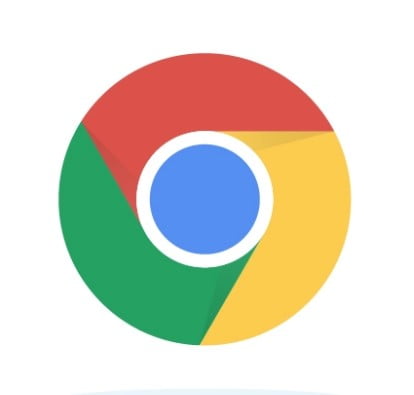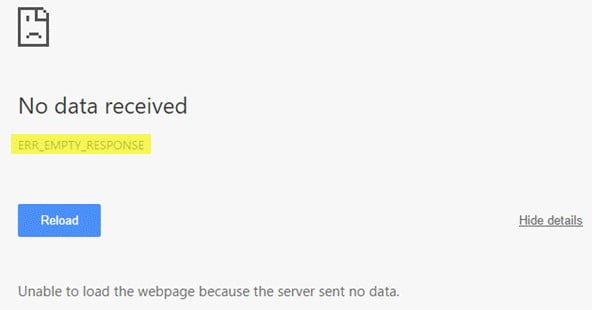Kita sering menghadapi masalah saat berselancar di internet sering kali sehingga menjadi menjengkelkan. Salah satu masalah yang mengganggu adalah ERR_EMPTY_RESPONSE No Data Received . apabila Anda telah menjadi user Google Chrome sudah lama, Anda mungkin pernah menghadapi masalah ini. masalah ini tidak terjadi karena versi windows atau chome anda.
Daftar Isi
Cara Mengatasi ERR_EMPTY_RESPONSE No Data Received di Google Chrome
Jika anda mengalami hal ini anda bisa mengikuti tutorial dibawah ini, anda bisa mengikuti jika anda adalah pengguna windows 7,8,10 dan android, masalah ini terjadi bukan karena versi tertentu dari sebuah chrome melainkan bisa saja terjadi pada semua versi chome.
Apa arti ERR_EMPTY_RESPONSE?
Kesalahan yang biasanya terjadi di Google Chrome, tidak peduli seberapa diperbarui versi Chrome Anda. Namun, galat ini terjadi karena Koneksi/sambungan internet yang buruk, kami menemukan kesalahan ini pada beberapa situs web atau tab tertentu.dan sering kali muncul ERR_EMPTY_RESPONSE.jika anda mengalami hal yang sama anda bisa mengikuti tutorial kami dibawah ini
Penyebab dan Cara Mengatasi ERR_EMPTY_RESPONSE?
Beberapa alasan utama yang bertanggung jawab atas ERR_EMPTY_RESPONSE adalah sebagai berikut:
- Koneksi Internet Buruk
- Menjalankan Ekstensi yang mungkin merusak browser web
- Gagal membersihkan cache browser
- Kesalahan yang disebabkan oleh File Temp tertentu
Untuk solusi Pertama yang dapat dilakukakan adalah anda perlu memeriksa Koneksi Internet Anda . jika koneksi anda tidak bermasalah mari kita lanjutkan ke solusi berikutnya.
Reset Pengaturan Jaringan menggunakan Command Prompt
Menyetel ulang pengaturan Jaringan ke default dapat memperbaiki kesalahan ERR_EMPTY_RESPONSE karena dapat menangani kesalahan dari root. Baiklah, mari kita bahas langkah demi langkah.
- Tekan Start pada keyboard anda kemudian ketik ” Command Prompt”
- setelah itu Klik kanan dan Klik Run as ADMIN
- Kemudian ketikan perintah ini dalam Cmd tersebut
- ipconfig/release
- ipconfig/all
- ipconfig/flushdns
- ipconfig/renew
- netsh int ip set dns
- netsh winsock reset
- Close Command Prompt
- Kemudian Restat PC anda
Matikan Extension
didalam chrome ada beberapa extension yang dapat membantu kita dalam google Chome, nah kemungkinan di dalam extension ada yang dapat merusak koneksi atau mungkin ada beberapa extension yang corupt, untuk itu mari kita matikan extension dengan cara berikut
- Buka Google Chrome, Buka Menu > More Tools > Extensions
- Semua ekstensi akan terlihat dengan kotak centang di sebelahnya.
- Nonaktifkan setiap ekstensi dengan mengklik kotak centang
- Restart Chrome & periksa apakah masalahnya masih ada atau tidak.
Clear Cache & Chrome History
-
- Browsing History
- Download History
- Cached Images & Files
- Cookies & Other Site Data
- Click Clear Browsing Data
- Mulai ulang Google Chrome!
- Periksa apakah kesalahan telah teratasi atau belum
Bersihkan Temp Files
Apakah Anda menyadari bahwa kesalahan ini juga dapat disebabkan karena file Temp. Jadi menyingkirkan file ini mungkin bisa menyelesaikan kesalahan. Cukup ikuti langkah-langkah di bawah ini & kesalahan ini mungkin akan teratasi
- Tekan Windows Key + R,
- kotak dialog RUN akan terbuka
- Ketik “Temp” & klik OK.
- File akan terbuka, Tekan “Ctrl + A” & lalu hapus semua.
- Mulai ulang browser Anda; kesalahan mungkin telah diatasi.
Ok itu dia bagaimana cara mengatasi ERR_EMPTY_RESPONSE No Data Received di Google Chrome yang bisa anda terapkan,jika anda mempunyai pertanyaan atau saran lain mengenai masalah ini anda bisa meninggalkan komentar dibawah ya 🙂 terimakasih